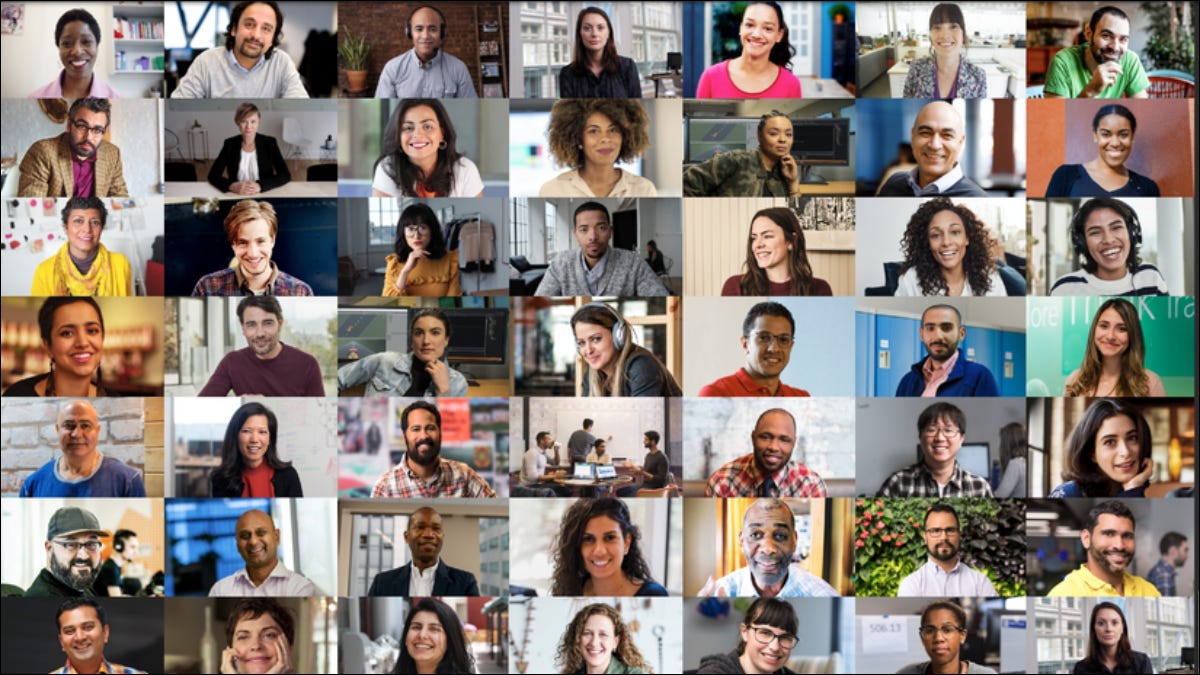
Die Online-Nachrichtenübersetzungsfunktion von Microsoft Team ermöglicht es Benutzern, Chatnachrichten zu übersetzen. Mehr als 60 Sprachen unterstützt, es ist eine großartige Möglichkeit, Kollegen aus verschiedenen Ländern zu verstehen.
Was die Übersetzung von Online-Nachrichten kann und was nicht?
Microsoft Team unterstützt mehr als 60 Sprachen. Zu den beliebtesten Sprachen gehört Arabisch, Chino (vereinfacht und traditionell), Englisch, Spanisch und Russisch, zusammen mit den weniger gebrauchten (als Beispiel, Slowakisch und Walisisch). Um eine Liste aller Sprachen zu erhalten, Besuch Microsofts Anleitung zur Funktion.
bedauerlicherweise, Die Online-Nachrichtenübersetzungsfunktion von Microsoft Team kann ganze Chat-Threads nicht automatisch oder in Echtzeit übersetzen. Im Gegensatz zu der Fähigkeit von Microsoft Edge, ganze Websites automatisch zu übersetzen, Teams zwingt Sie, jede einzelne Nachricht einzeln zu übersetzen.
Zur selben Zeit, Sie müssen die Standardsprache der Microsoft Team-App ändern, die die Sprache aller Einstellungen und Navigationsmenüpunkte ändert. Dies kann für Personen unangenehm sein, die die Anwendung lieber in ihrer Muttersprache verwenden..
So verwenden Sie die Online-Nachrichtenübersetzung von Microsoft Team
So verwenden Sie die Online-Nachrichtenübersetzung von Microsoft Team zum ersten Mal, Laden Sie Microsoft Teams herunter und installieren Sie es, indem Sie besuchen Microsoft Teamsund dann ein Profil konfigurieren.
VERBUNDEN: So richten Sie Microsoft Teams ein
Nachdem Sie Microsoft Teams geöffnet und Ihr Profil eingerichtet haben, Klicken Sie auf das Miniaturbild oben rechts in der oberen Navigationsleiste, dann klick “Konto verwalten”.
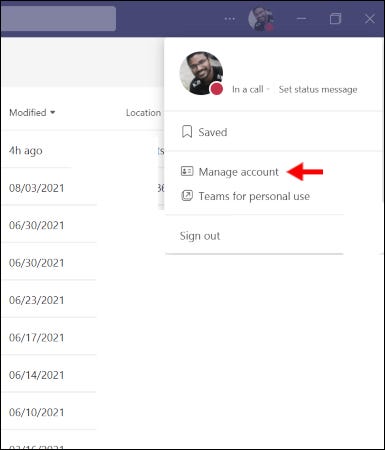
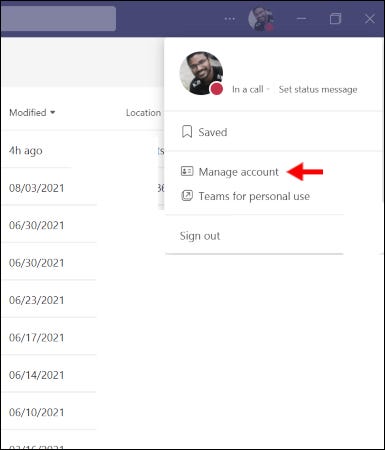
Klicken Sie auf die Registerkarte “Allgemein” und scrollen Sie nach unten zum Abschnitt “Idiom”. Wählen Sie die gewünschte Anwendungssprache aus dem Dropdown-Menü, dann klick “Speichern und neu starten”.
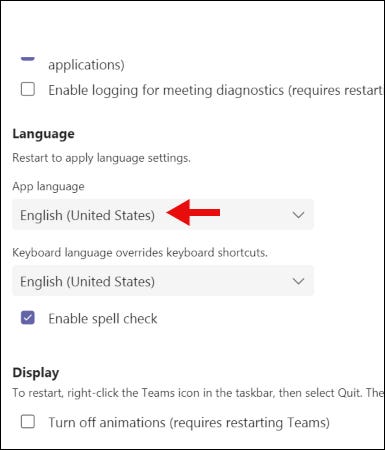
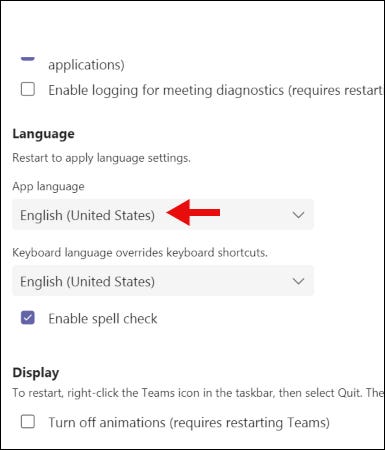
Von hier, die Anwendung wird geschlossen und neu gestartet.
Nach, gehe zu einem beliebigen Chat-Thread, Doppelklicken Sie auf die Nachricht, die Sie übersetzen möchten, Klicken Sie dann auf das Symbol mit drei Punkten im Menü oben rechts, und klicken Sie auf “Übersetzen”. Dadurch wird eine sofortige Übersetzung basierend auf der Sprache erstellt, die Sie in den Einstellungen ausgewählt haben.
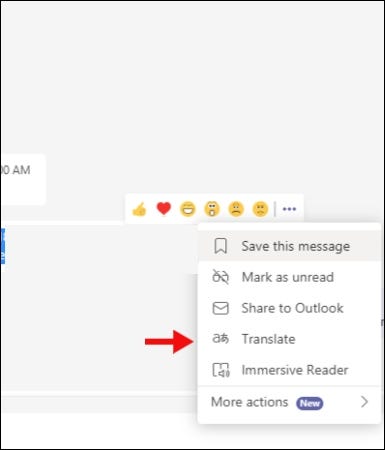
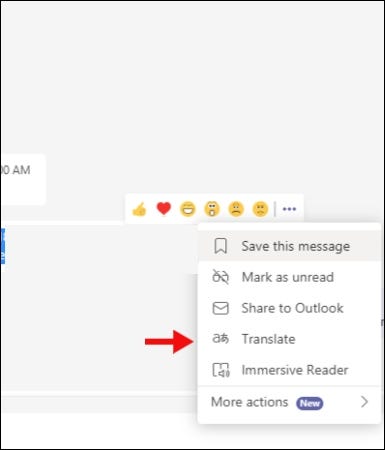
Um eine Übersetzung rückgängig zu machen, Klicken Sie auf das Menü oben rechts in der Nachricht, und klicken Sie auf “Originalnachricht anzeigen”.
VERBUNDEN: Was ist Microsoft Teams und ist es das Richtige für mein Unternehmen?
Eine unangenehme Funktion, ideal für leichte Gespräche
Die Online-Nachrichtenübersetzungsfunktion von Microsoft Team ist nicht die nützlichste. Obwohl Teams genau übersetzen können, Die oben genannten Einschränkungen können Probleme bereiten, wenn Sie die Anwendung lieber in Ihrer Muttersprache verwenden oder Echtzeitübersetzungen wünschen.
Suchen Sie nach der Online-Nachrichtenübersetzungsfunktion von Microsoft Team für kurze Messaging-Sitzungen, die nicht viele manuelle Änderungen erfordern.
VERBUNDEN: So verwenden Sie ein Whiteboard in einem Microsoft Teams-Meeting






